win7系统下怎么使用powershell检查wi-Fi信号强度
- 更新日期:2016-10-17 人气:专注于win10系统官网 来源:http://www.vf28.com
win7系统下怎么使用powershell检查wi-Fi信号强度
要使用powershell查看wi-Fi连接的信号强度,请执行以下步骤:
1. 打开开始。
2. 搜索powershell,然后单击顶部后果以打开应用程序。
3. 键入以下命令以查看wi-Fi信号强度,然后按Enter:
(netsh wlan show interfaces) -Match '^s+signal' -Replace '^s+signals+:s+',''
快速提示:在powershell中,还可以netsh wlan show interfaces像在命令提示符中一样运行命令以查看信号质量。
4. 参见信号质量输出。(百分比从0到100,其中100%表示信号质量出色。)
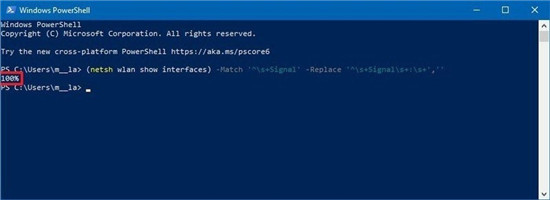
完成这些步骤后,如果你看到80%到100%的信号质量,则说明连接靠谱。如果你看到高于70%的信号,则仍然可以轻易浏览网页并管理电子邮件。如果百分比在60%以下,则表示信号较弱,你应考虑将其移近接入点,或者将接入点移至房屋或办公室的中间。
如果要确定信号最好的房屋或办公室的位置,请在通常使用计算机的位置使用以上命令,然后移动到另一个地方或房间,然后重新运行该命令以查找信号强度在新位置。
如果你正在查看wi-Fi图标以查找连接性能,请考虑每个横条(包括圆点)代表大约25%的信号强度。这意味着三个和四个条表示信号质量好,下面的任何内容表示信号弱。
相关系统
-
 新萝卜家园Windows xp 精致装机版 2020.08通过数台不同硬件型号计算机测试安装均无蓝屏现象,硬件完美驱动,该系统具有全自动无人值守安装.....2020-08-02
新萝卜家园Windows xp 精致装机版 2020.08通过数台不同硬件型号计算机测试安装均无蓝屏现象,硬件完美驱动,该系统具有全自动无人值守安装.....2020-08-02 -
 电脑公司Win10 64位 青年装机版 2020.06系统在完全断网的情况下制作,确保系统更安全,自动安装驱动、优化程序,实现系统的最大性能,终极.....2020-06-02
电脑公司Win10 64位 青年装机版 2020.06系统在完全断网的情况下制作,确保系统更安全,自动安装驱动、优化程序,实现系统的最大性能,终极.....2020-06-02 -
 电脑公司Win10 多驱动装机版 2020.12(64位)首次登陆桌面,后台自动判断和执行清理目标机器残留的病毒信息,以杜绝病毒残留,集成了最新流.....2020-11-16
电脑公司Win10 多驱动装机版 2020.12(64位)首次登陆桌面,后台自动判断和执行清理目标机器残留的病毒信息,以杜绝病毒残留,集成了最新流.....2020-11-16 -
 萝卜家园Win10 64位 优化装机版 2020.11未经数字签名的驱动可以免去人工确认,使这些驱动在进桌面之前就能自动安装好,更新和调整了系统优.....2020-10-16
萝卜家园Win10 64位 优化装机版 2020.11未经数字签名的驱动可以免去人工确认,使这些驱动在进桌面之前就能自动安装好,更新和调整了系统优.....2020-10-16 -
 雨林木风Win10 绝对装机版 2020.08(32位)在不影响大多数软件和硬件运行的前提下,已经尽可能关闭非必要服务,关闭系统还原功能跳过interne.....2020-07-13
雨林木风Win10 绝对装机版 2020.08(32位)在不影响大多数软件和硬件运行的前提下,已经尽可能关闭非必要服务,关闭系统还原功能跳过interne.....2020-07-13 -

番茄花园 ghost win10 64位专业版镜像文件v2019.10
番茄花园 ghost win10 64位专业版镜像文件v2019.10集成了最新流行的各种硬件驱动,几乎所有驱动能自动识别并安装好,首次进入系统即全部.....2019-09-17